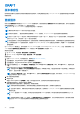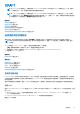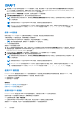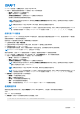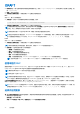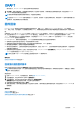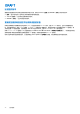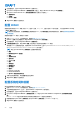Users Guide
Table Of Contents
- Dell Lifecycle Controller GUI v2.50.50.50 用户指南
- 简介
- 使用 Lifecycle Controller
- 操作系统部署
- 监测
- 固件更新
- 配置
- 维护
- 易用系统组件名称
- 使用系统设置和引导管理器
- 故障排除和常见问题
1. 将正确的 DVD 插入到本地连接的 CD/DVD 驱动器中。或者,将正确的 DVD 插入到客户端中并使用虚拟介质功能访问所连接的
CD/DVD 驱动器。有关更多信息,请参阅 dell.com/esmmanuals 上的 Integrated Dell Remote Access Controller (iDRAC) User
’
s
Guide(Integrated Dell Remote Access Controller (iDRAC) 用户指南)。
2. 通过 Local Drive(本地驱动器)下拉菜单,选择包含更新 DVD 的驱动器。
3. 在文件路径或更新包路径字段中,输入目录所在的位置或子目录。
注: 如果目录文件位于根文件夹中,请不要在文件路径或更新包路径字段中输入文件名。但如果目录文件位于子目录中,请
输入子目录名称。
注: 如果目录文件或 DUP 是从 ftp.dell.com 下载的,请勿将它们复制到子目录中。
注: Lifecycle Controller 允许路径中有 256 个字符,包括文件名和文件扩展名。例如,如果文件名和扩展名使用了 56 个字
符,则该路径只能使用 200 个字符。Lifecycle Controller 不支持以下字符 - :、*、?、”、<、>、|、#、%、^ 和空格。
使用 USB 驱动器
您可以通过 SUU DVD 或从 FTP 位置下载存储库至 USB 驱动器,然后通过此驱动器访问更新。
下载存储库至 USB 驱动器之前,请确保满足以下前提条件:
● 使用 Dell Repository Manager 下载的更新,并且存储库创建于 USB 驱动器上。
注: 要下载完整的存储库,请确保 USB 驱动器有 8 GB 空闲空间。
● USB 驱动器连接到系统。
要使用 USB 驱动器进行更新:
1. 将 USB 驱动器连接至受管系统。或者,您可以将 USB 驱动器插入到客户端系统并使用虚拟介质功能访问 USB 驱动器。有关此功
能的更多信息,请参阅 dell.com/esmmanuals 上的 Integrated Dell Remote Access Controller (iDRAC) User
’
s Guide(Integrated
Dell Remote Access Controller (iDRAC) 用户指南)。
2. 从 Select Device(选择设备)下拉菜单中,选择包含更新(DUP 或存储库)的 USB 驱动器。
3. 在文件路径或更新包路径字段中,键入目录所在的位置或子目录。
注: 如果目录文件位于根文件夹中,请不要在文件路径或更新包路径字段中输入文件名。但如果目录文件位于子目录中,请
输入子目录名称。
注: 如果目录文件或 DUP 是从 ftp.dell.com 下载的,请勿将它们复制到子目录中。
注: Lifecycle Controller 允许路径中有 256 个字符,包括文件名和文件扩展名。例如,如果文件名和扩展名使用了 56 个字
符,则该路径只能使用 200 个字符。Lifecycle Controller 不支持以下字符 - :、*、?、”、<、>、|、#、%、^ 和空格。
使用 FTP 服务器
Lifecycle Controller 提供选项以使用 Dell FTP 服务器或内部 FTP 服务器上可用的最新固件来更新服务器。要使用 Dell FTP、本地
FTP、或配置为代理或非代理的服务提供商 FTP 服务器,请使用以下选项:
● 使用非代理 FTP 服务器
● 使用代理 FTP 服务器
相关概念
访问本地 FTP 服务器上的更新 页面上的 52
配置本地 USB 驱动器 页面上的 52
使用非代理 FTP 服务器
Lifecycle Controller 可通过 ftp.dell.com 访问最新的固件。从该地址可下载 DUP 以执行固件更新。
使用非代理 FTP 服务器执行更新之前,请确保满足以下前提条件:
● 已配置网络设置(设置 > 网络设置)。
● 已使用 Dell Repository Manager 下载了更新,并且在内部 FTP 服务器上创建了存储库。
要使用 Dell FTP 服务器、内部 FTP 服务器或服务提供商的 FTP 服务器更新系统:
34
固件更新
DRAFT